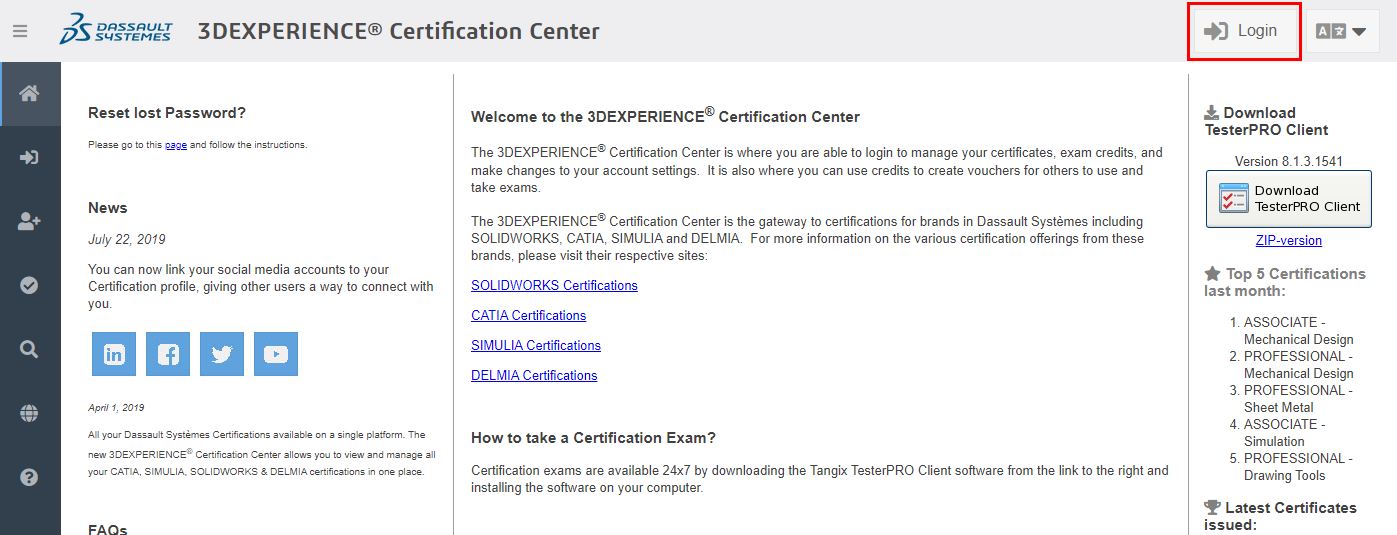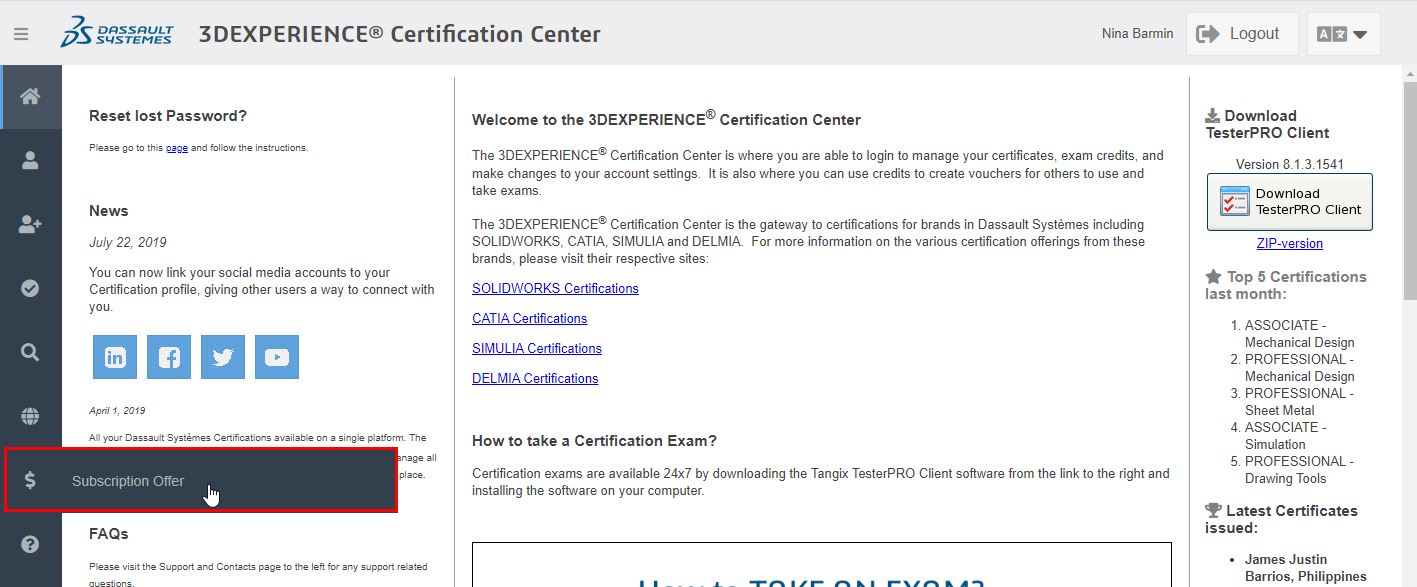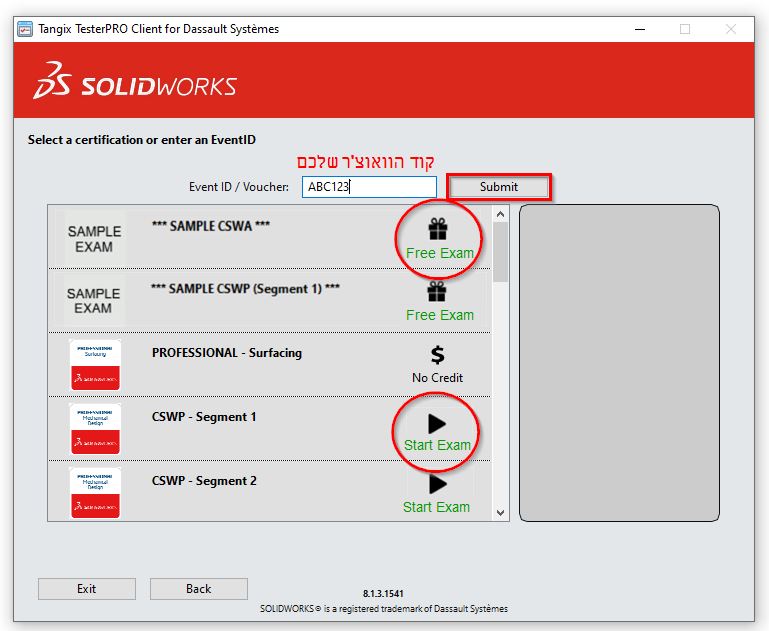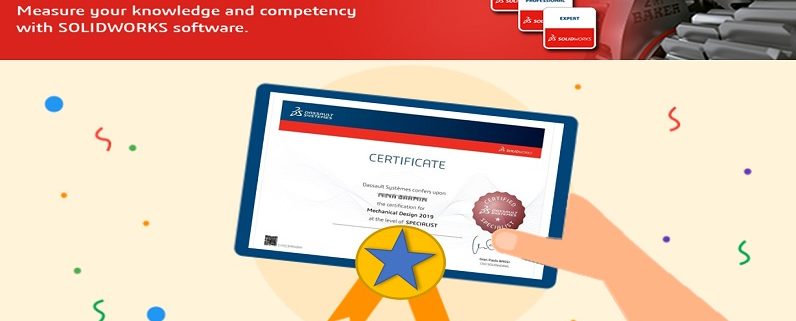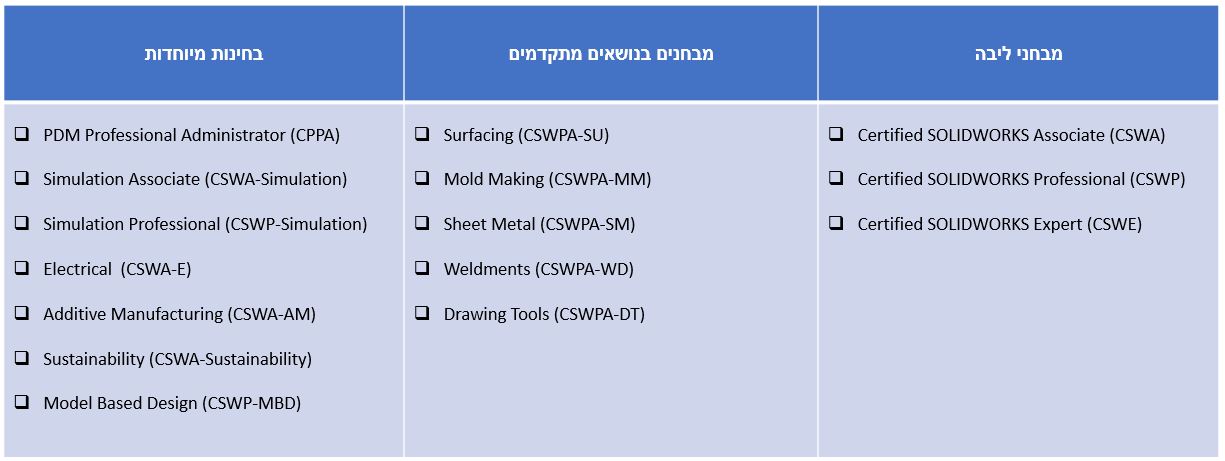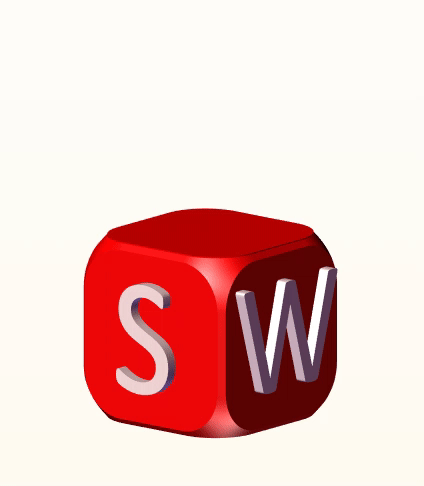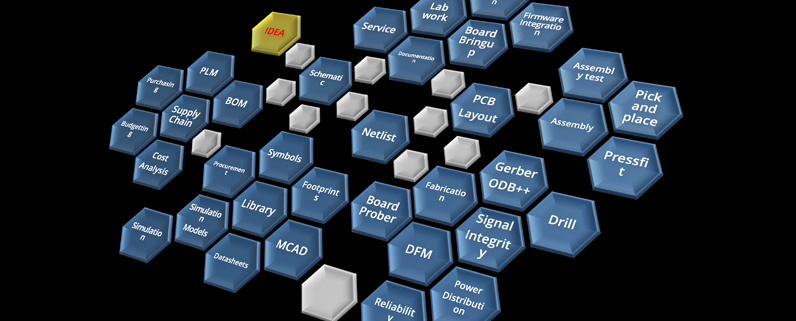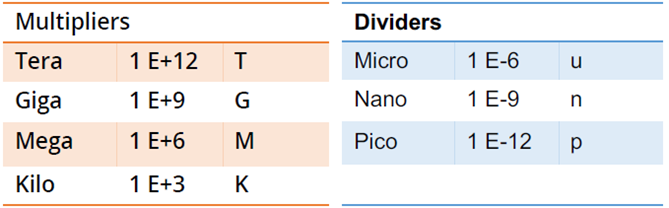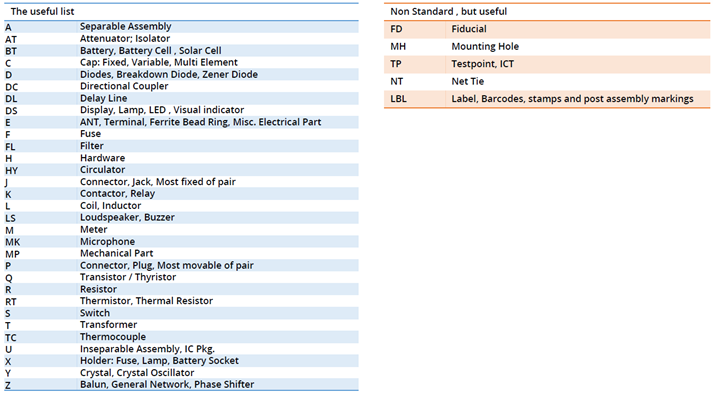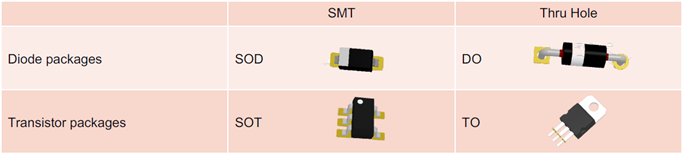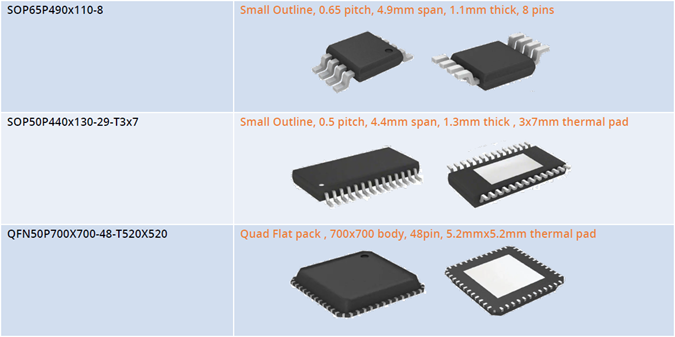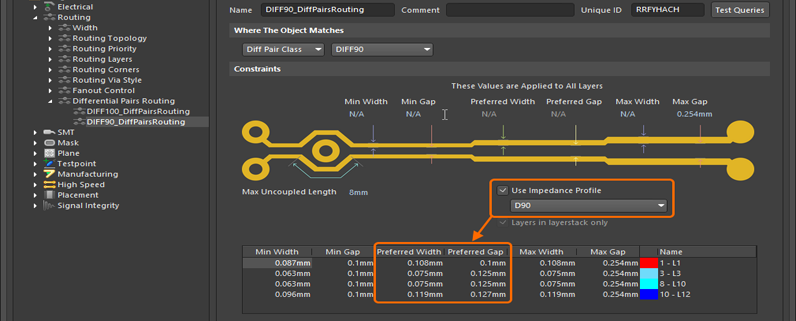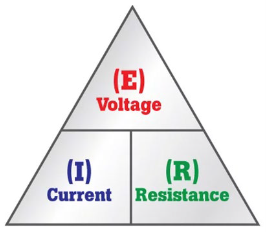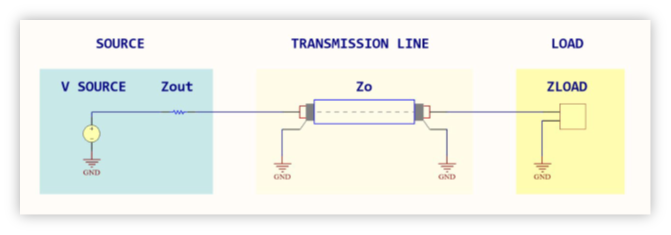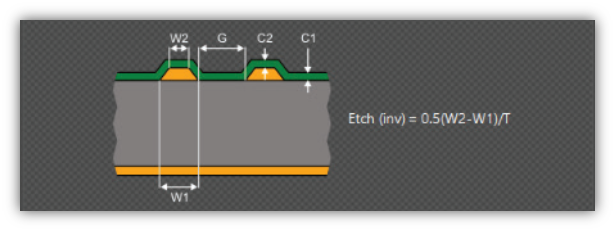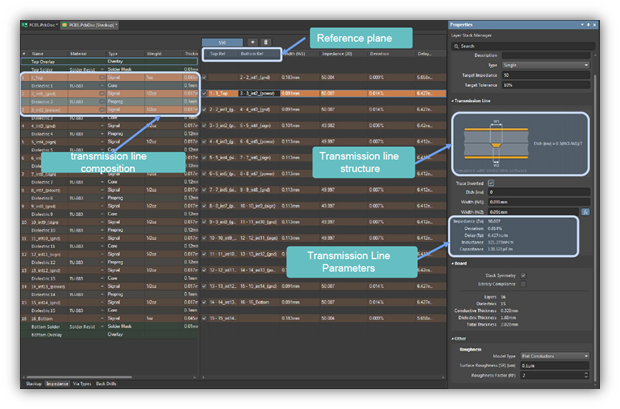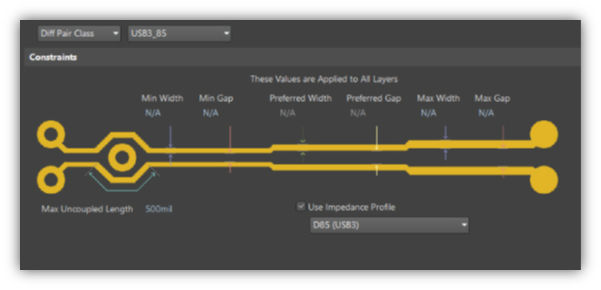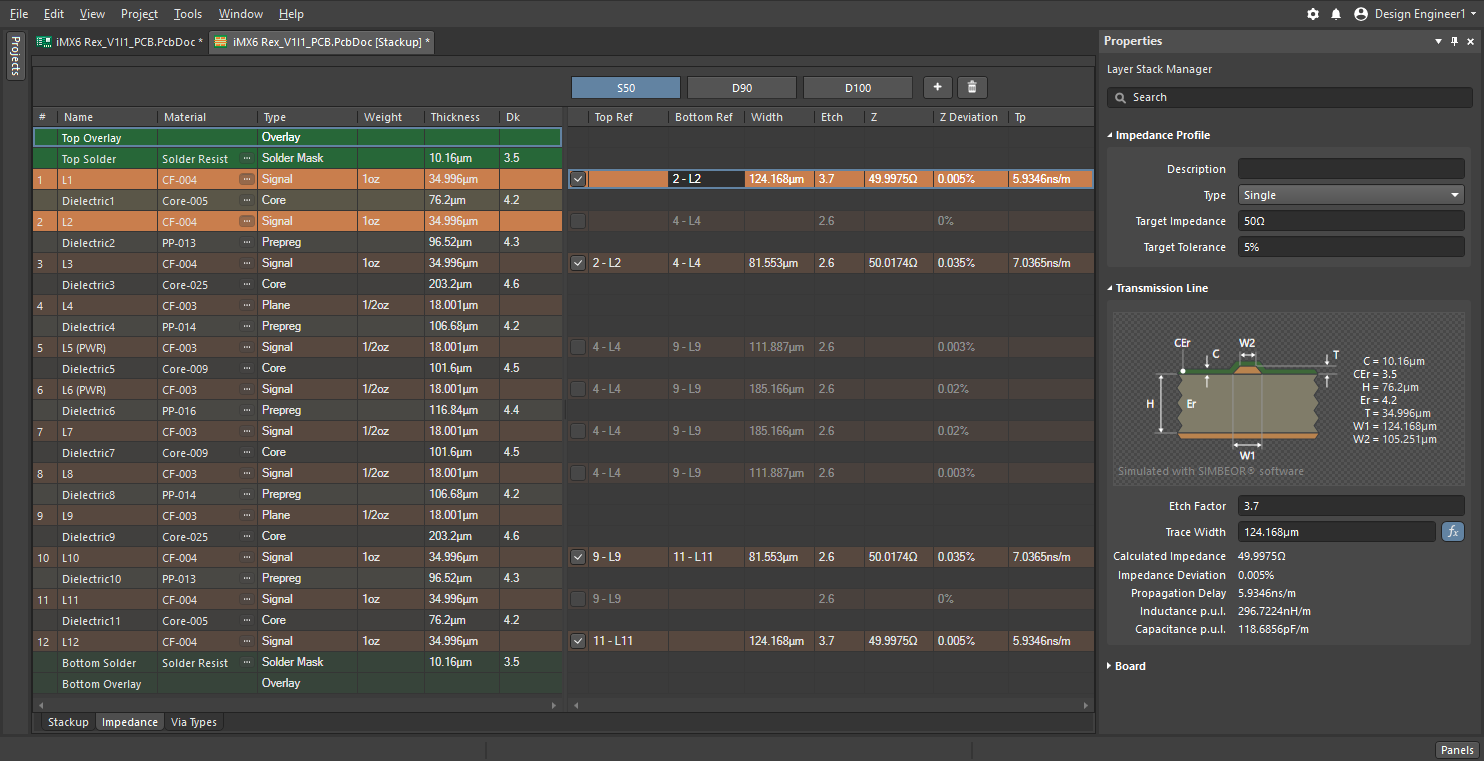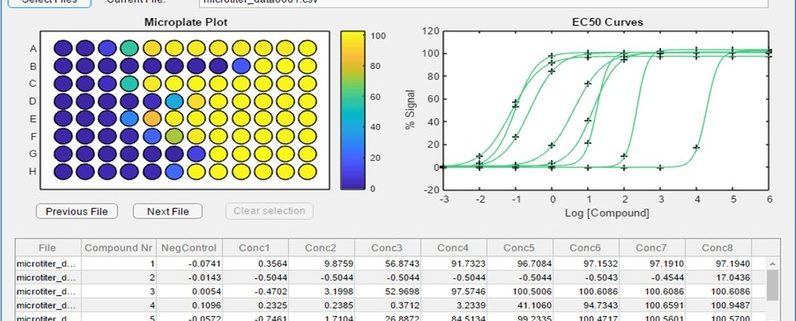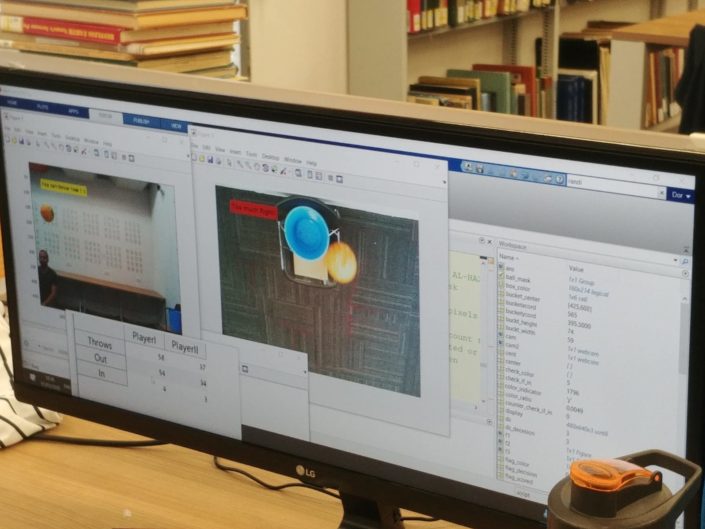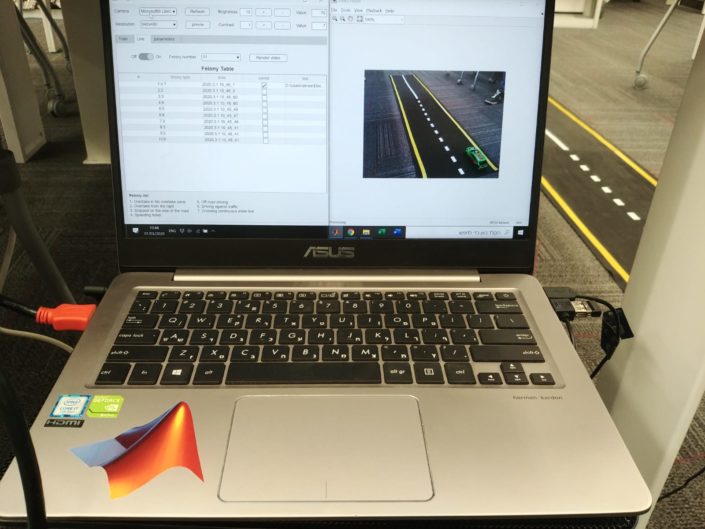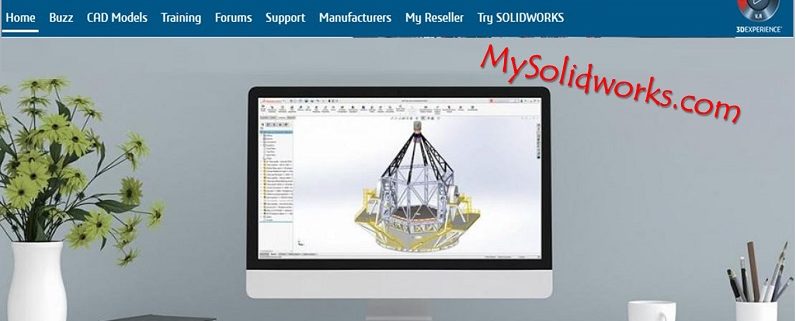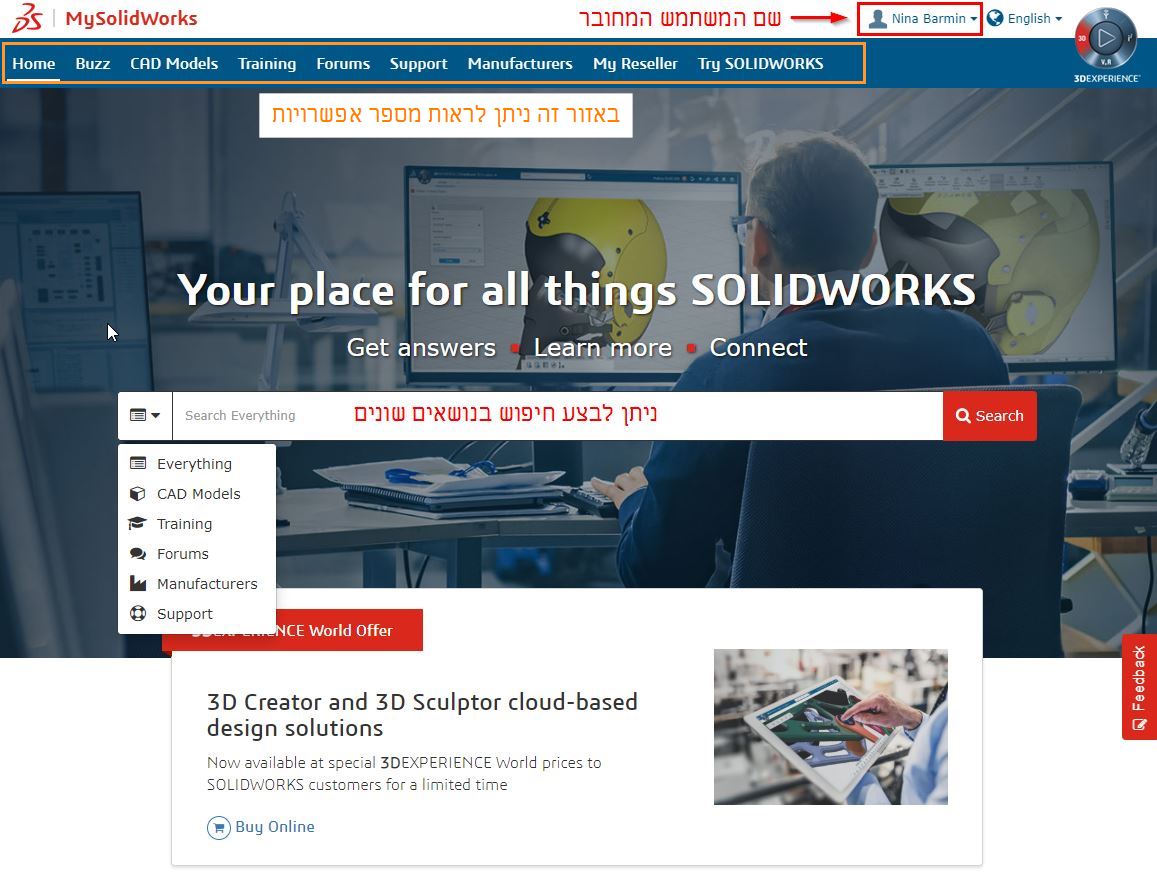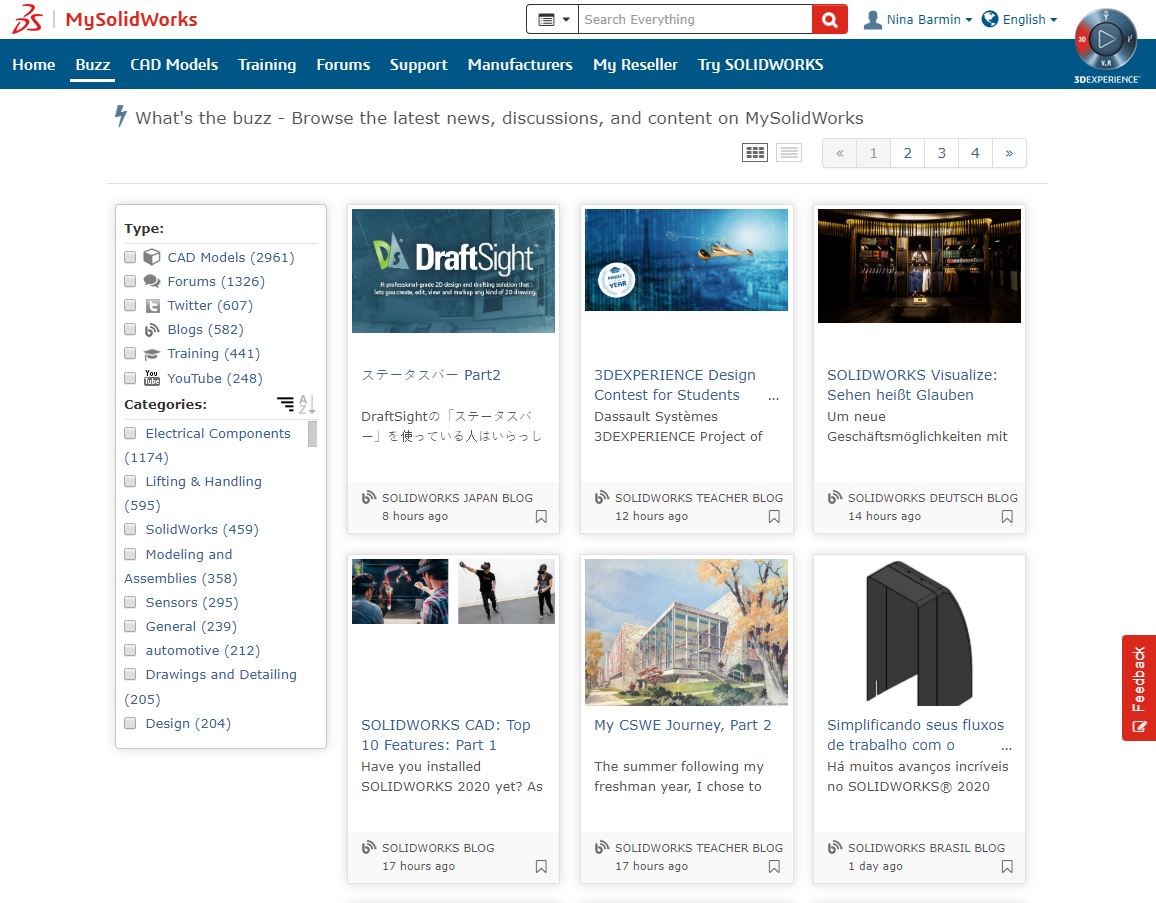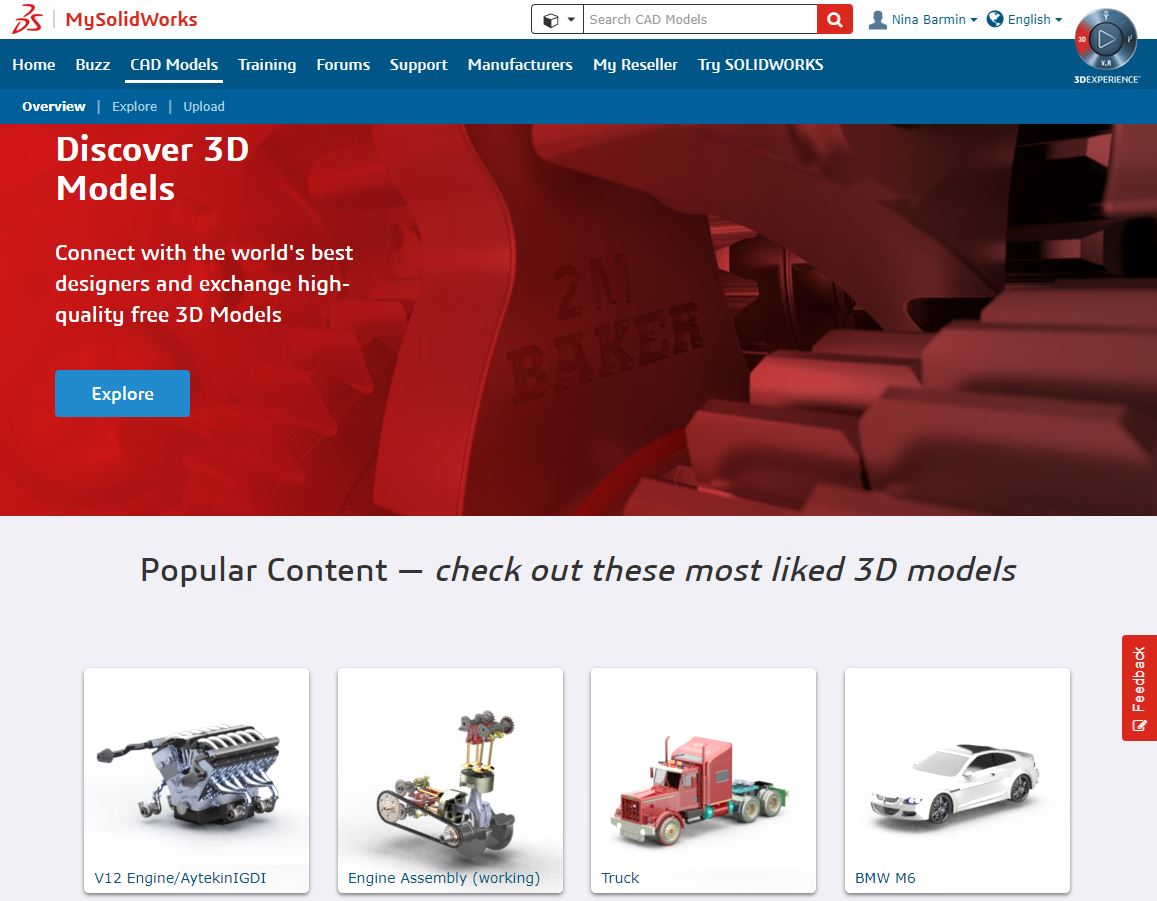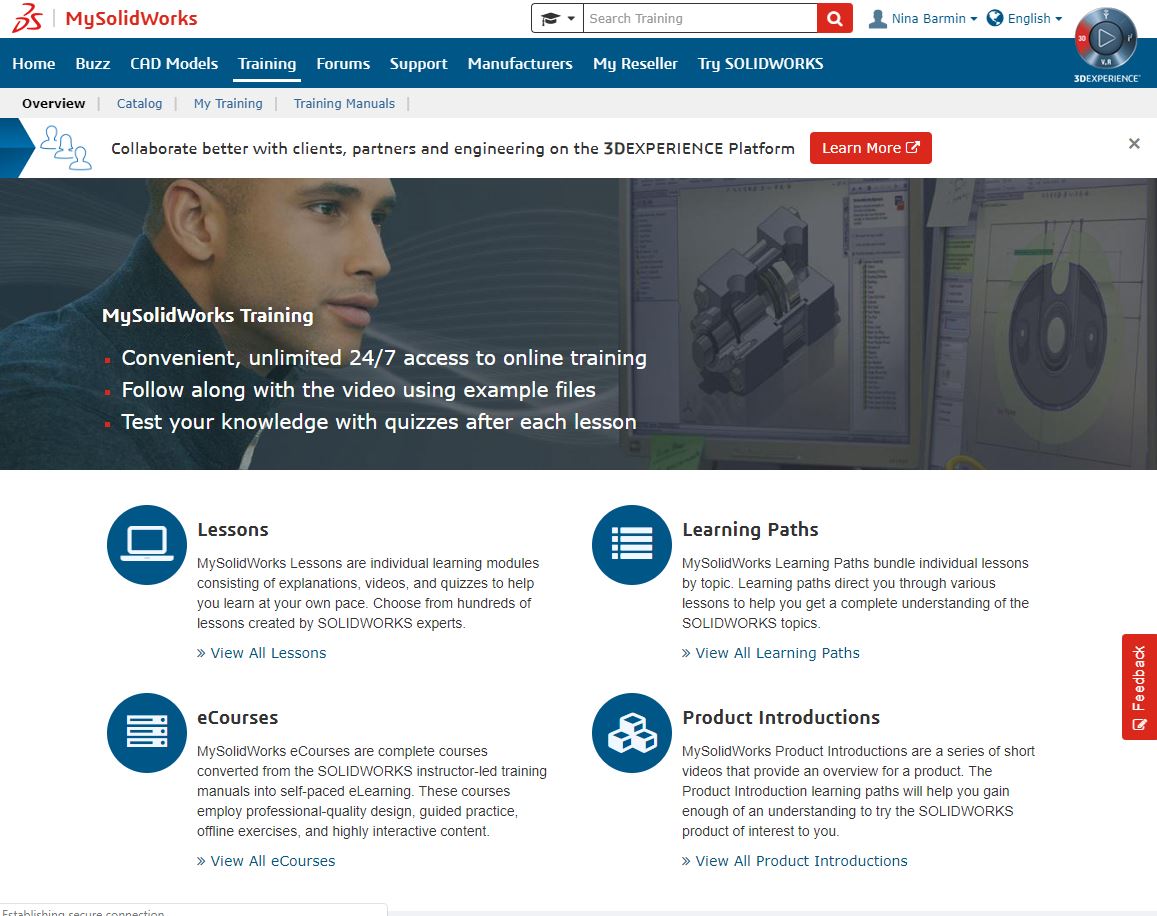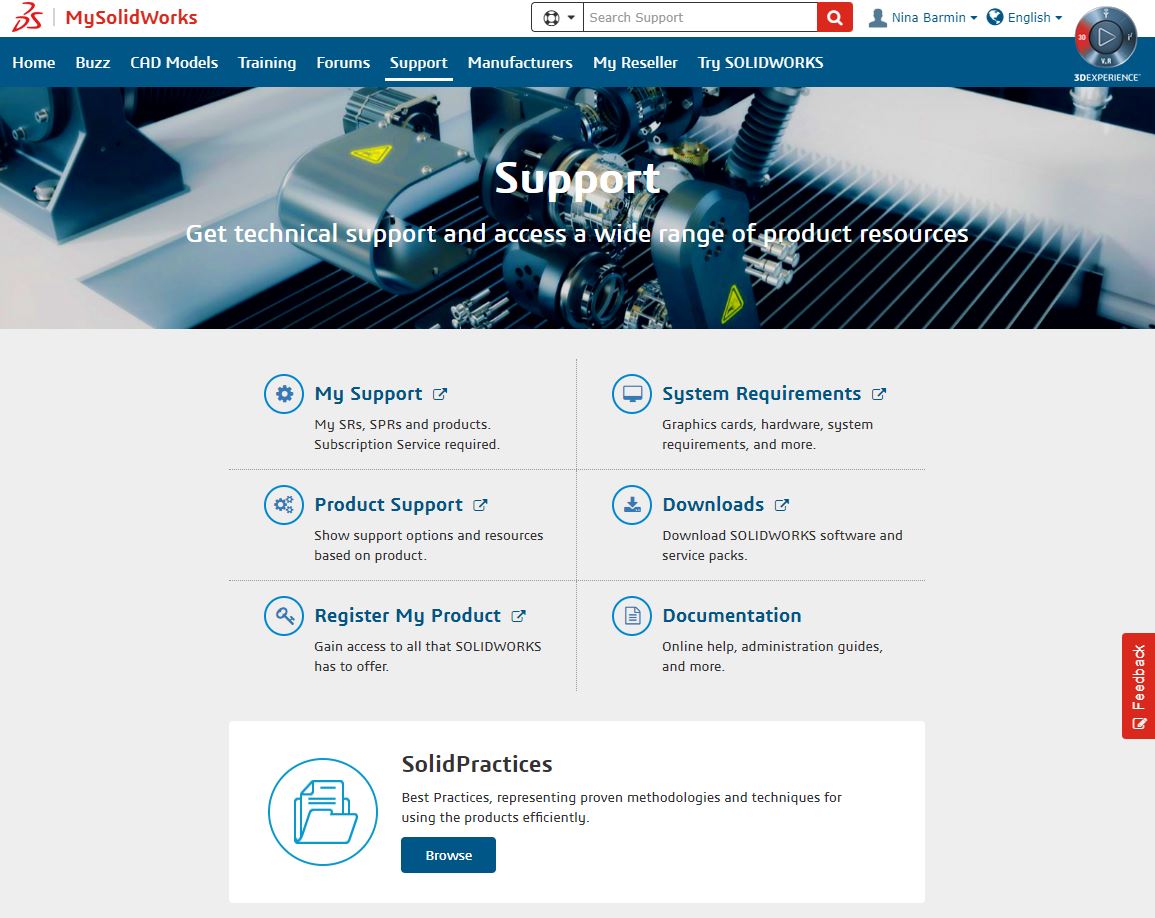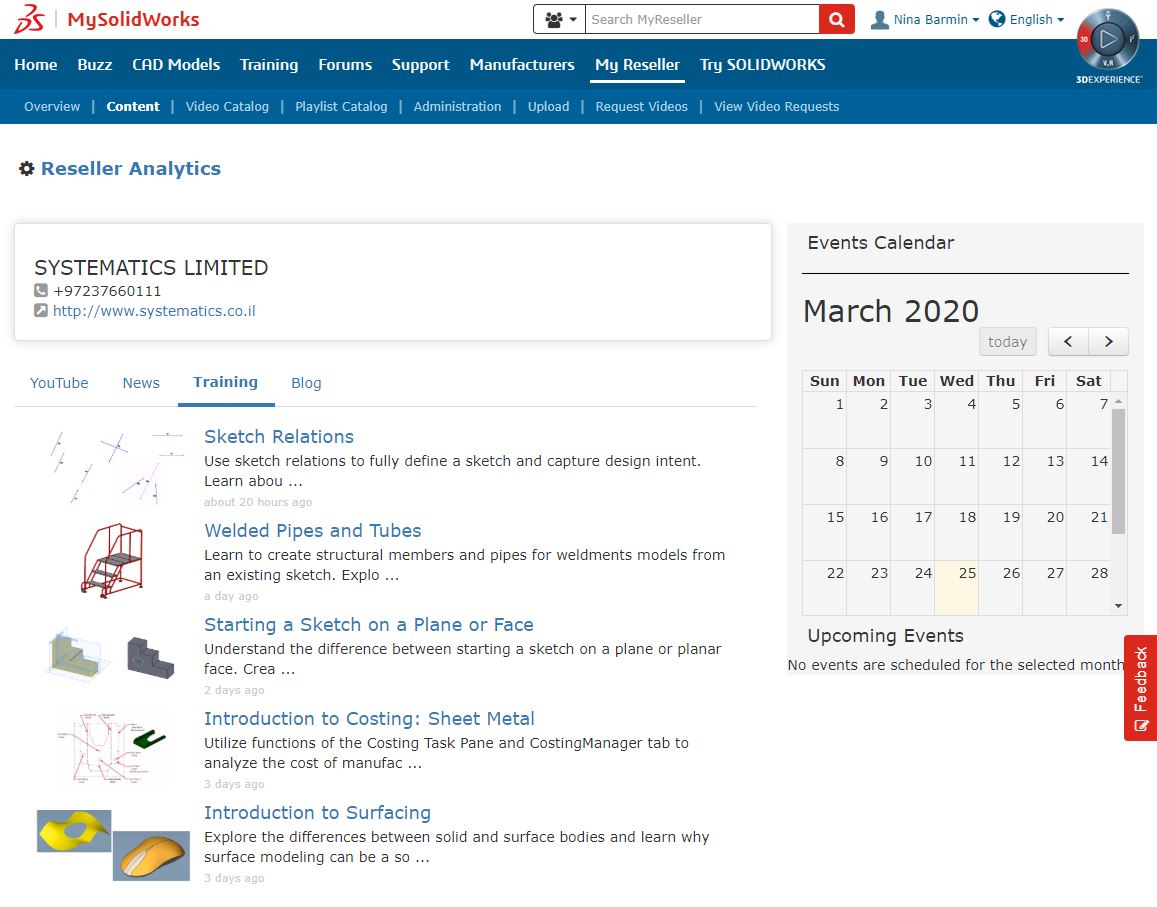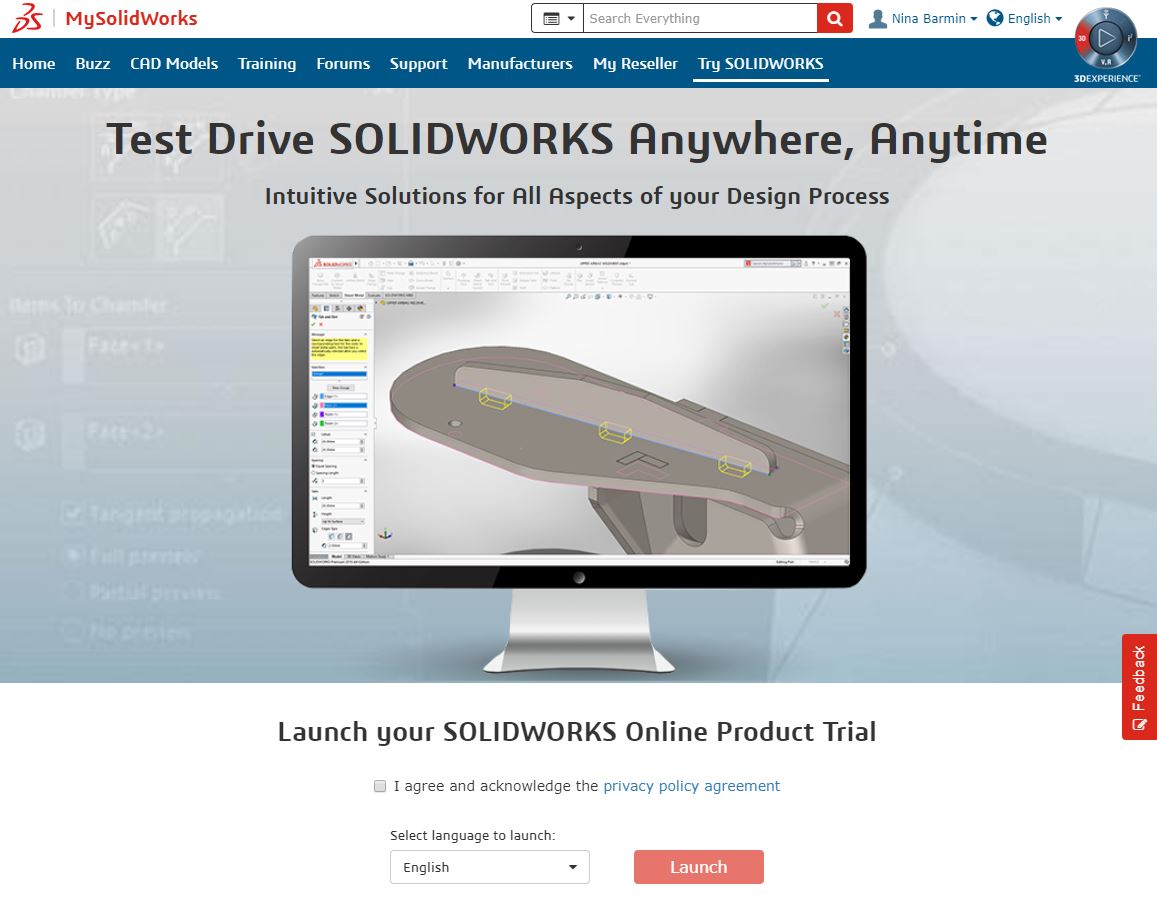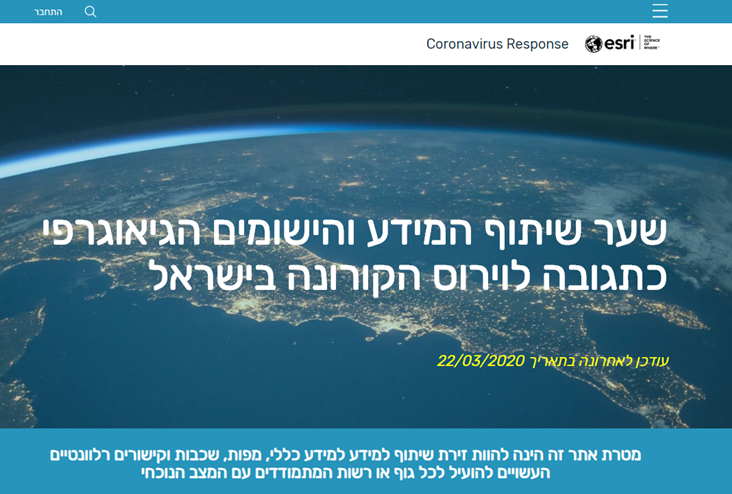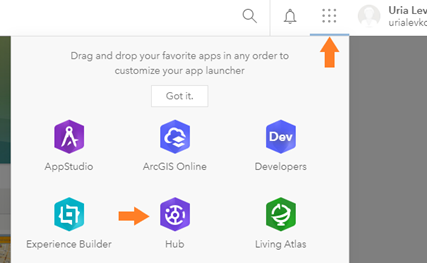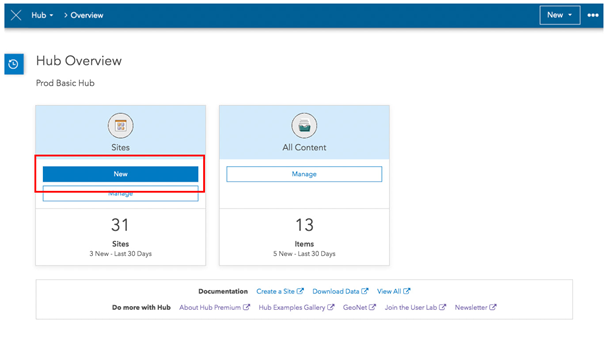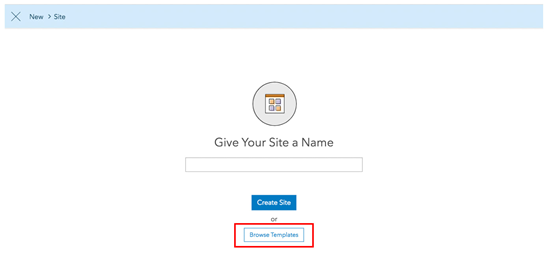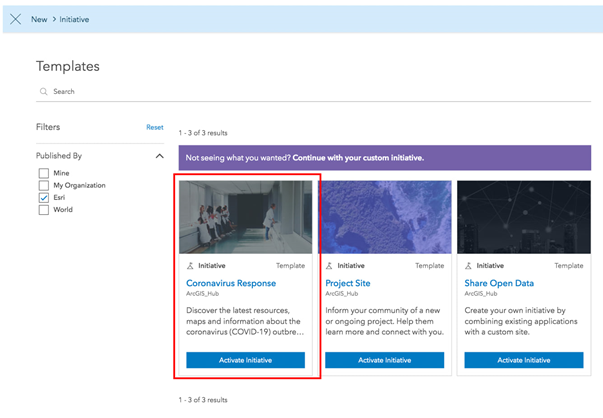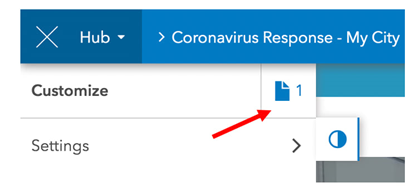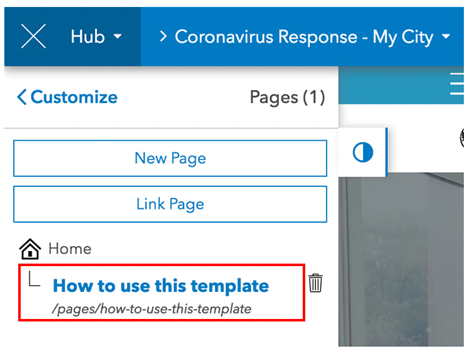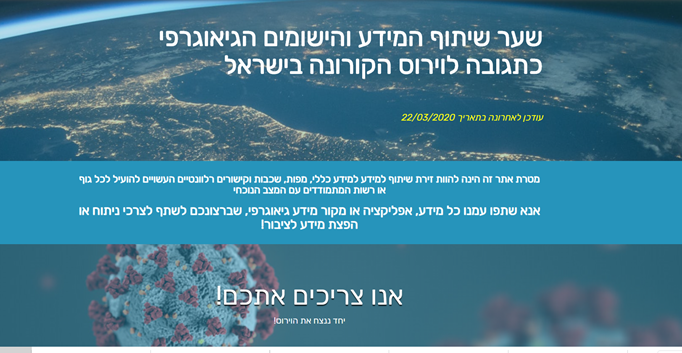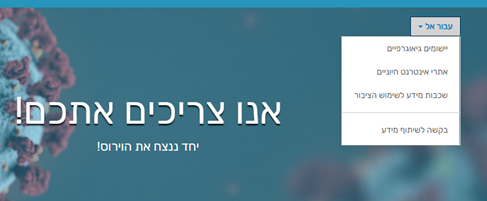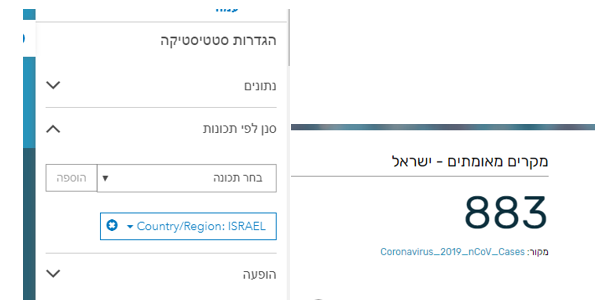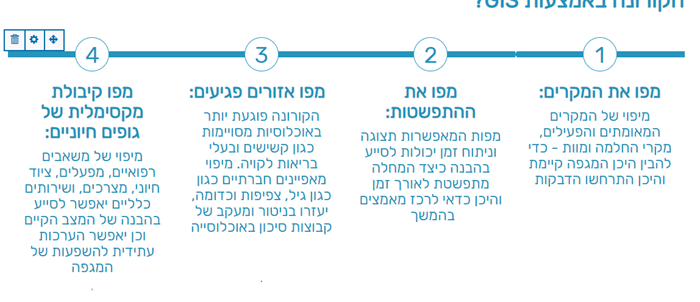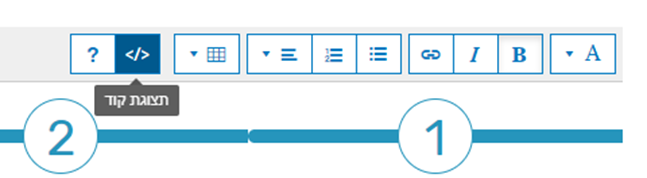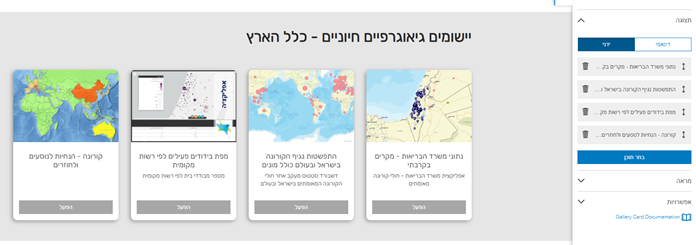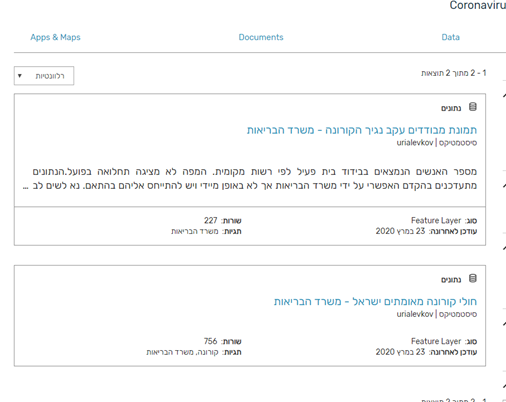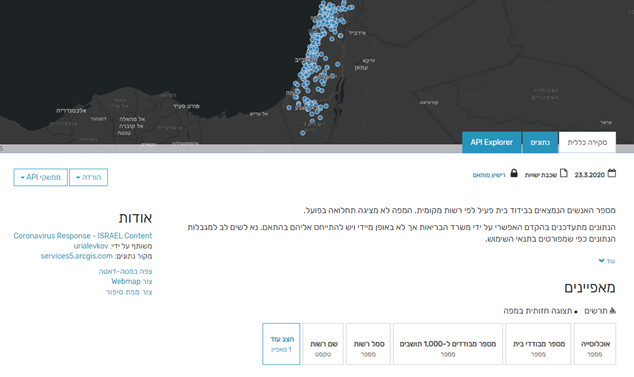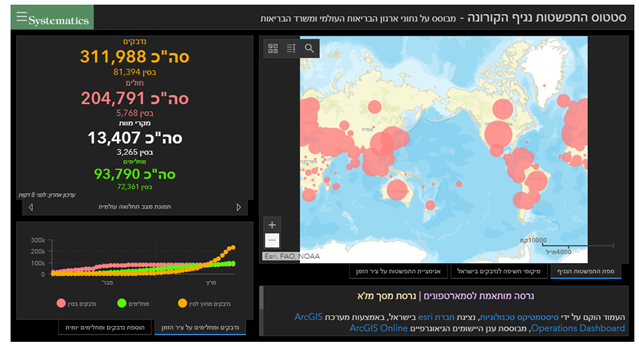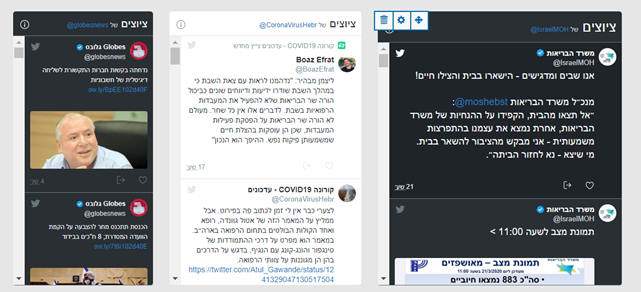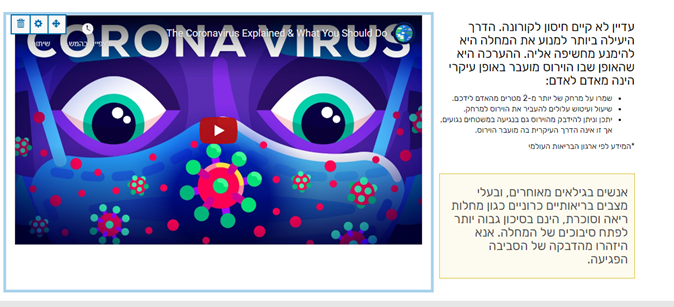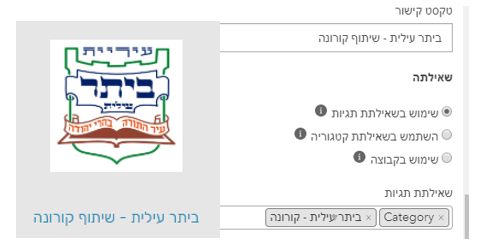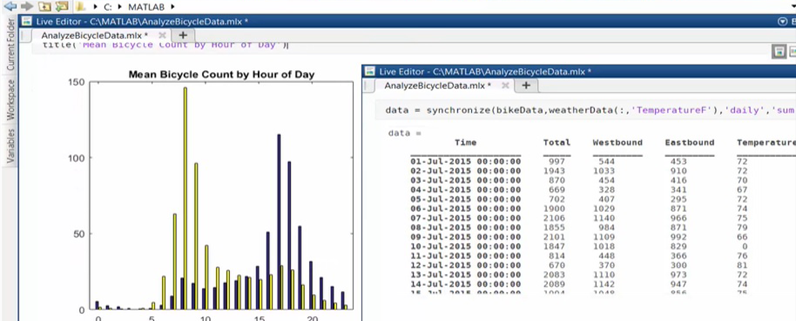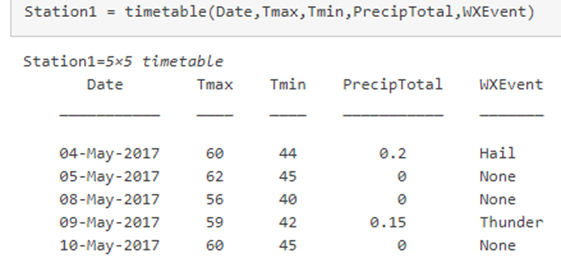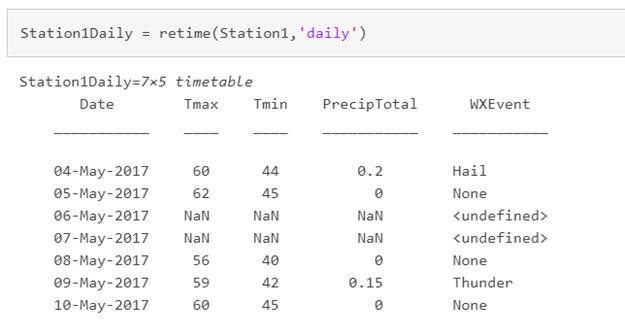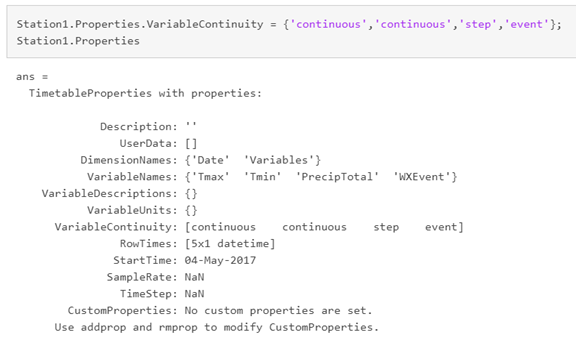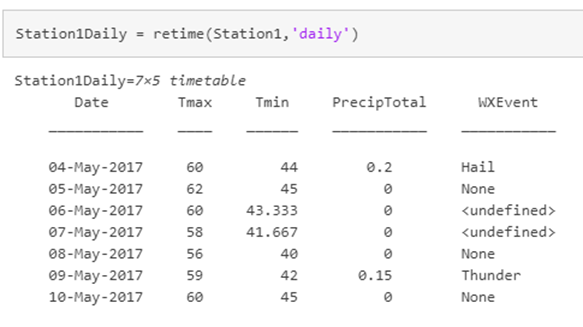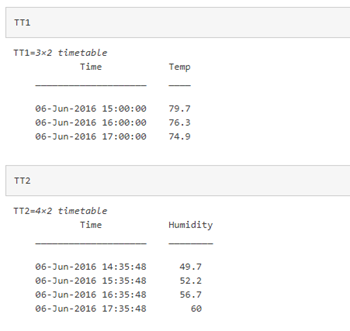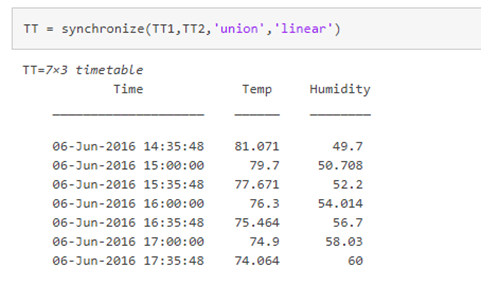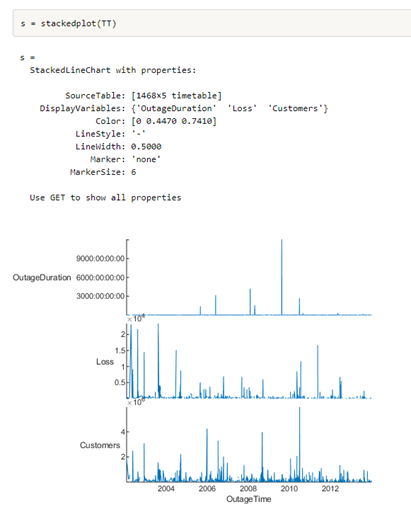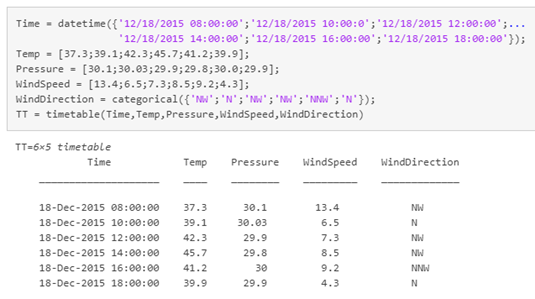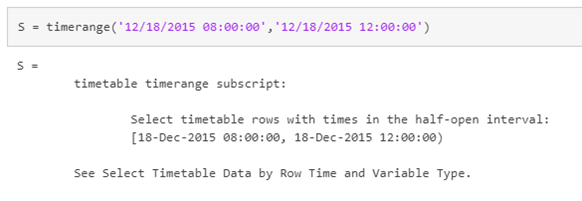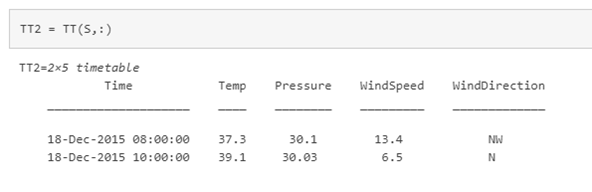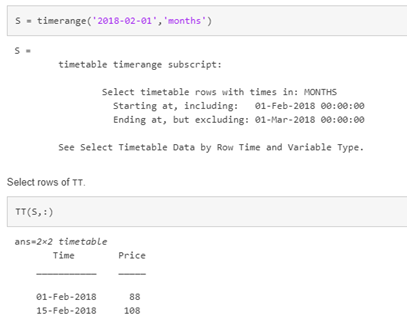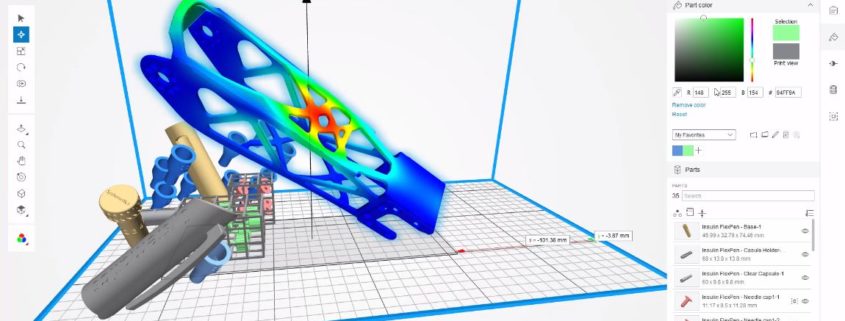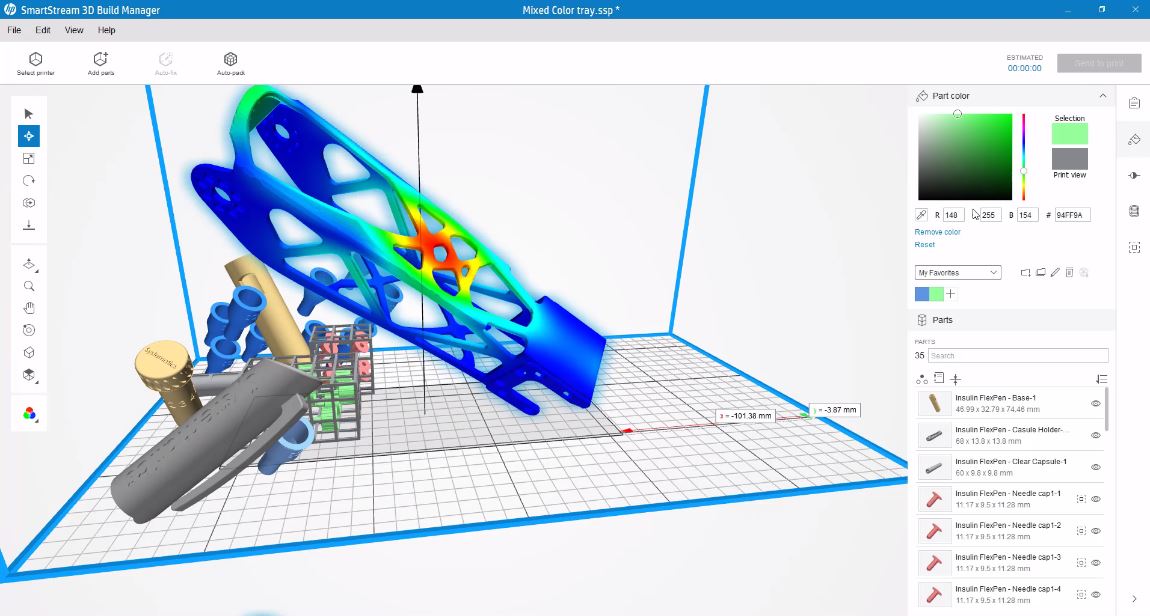אחד האתגרים העיקריים במאמץ זה, הינו מחסור במידע נגיש, מעודכן ואמין. פתרון יעיל לאתגר זה הינו שימוש ב- ArcGIS Hub, אשר מהווה פלטפורמה נוחה ואינטואטיבית באמצעותה יכולים ארגונים מסביב לעולם לשתף מידע ומשאבים בנוגע לנגיף הקורונה עם הקהילות הסובבות אותם.
בכדי לסייע לארגונים לשתף משאבים ועדכונים חיוניים בנוגע למאמצים להתמודדות עם המגפה, יצרו בחברת esri תבנית הנועדה לסייע בבניית Hub להתמודדות עם מגפת הקורונה. תבנית זו זמינה באמצעות ה- ArcGIS Hub לכל משתמשי הArcGIS Online, ללא עלות נוספת.
תבנית זו תסייע לארגונכם להפיץ מידע מדוייק ואמין לטובת בריאות הקהילה אשר תחת באחריותו.
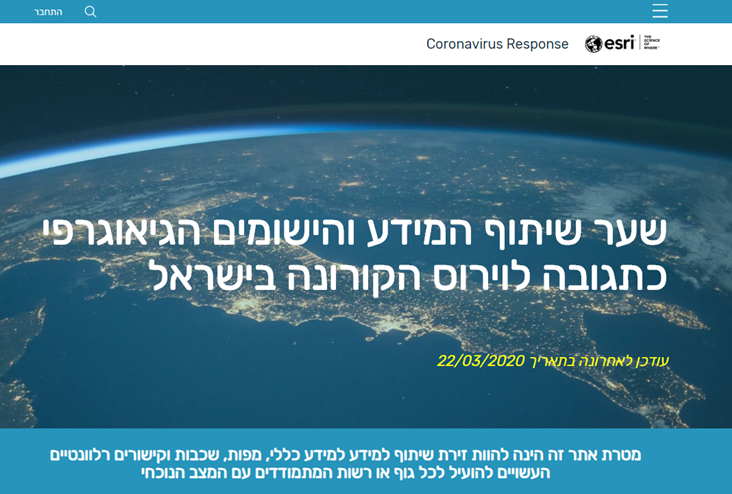
אנו בצוות ה-GIS של חברת סיסטמטיקס, החלטנו לייצר מרכז שיתוף נתונים ראשון לריכוז המשאבים להתמודדות עם מגפת הקורונה בישראל.
השלבים הראשונים אשר נדרשו בכדי להקים את האתר עם תבנית הנתונים תוארו בבלוג שפורסם על ידי esri.
שלבי הפעלת האתר:
- בכדי להשתמש בתבנית, על המשתמש להיות בעל תפקיד (Role) מסוג Publisher בפורטל היישומים ArcGIS Online.
- התחברו לחשבון הArcGIS Online של ארגונכם (https://www.arcgis.com/home/index.html.).
- בתפריט בחירת האפליקציות, בחרו ב-HUB:
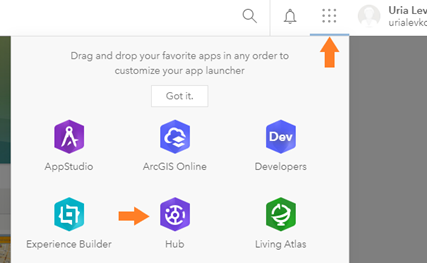
- בעמוד ה- HUB, לחצו על חדש בכרטיסיית האתרים:
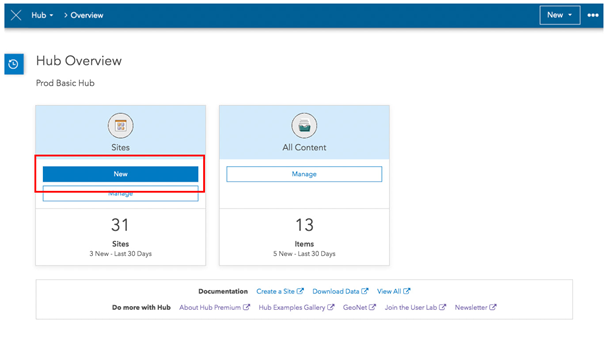
- בחרו בחפש תבנית (ולא צור אתר):
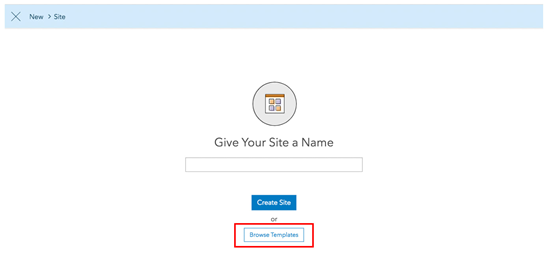
- בחרו בפילטרים את esri, ולאחר מכן בחרו בהפעלת התבנית בשם Coronavirus Response:
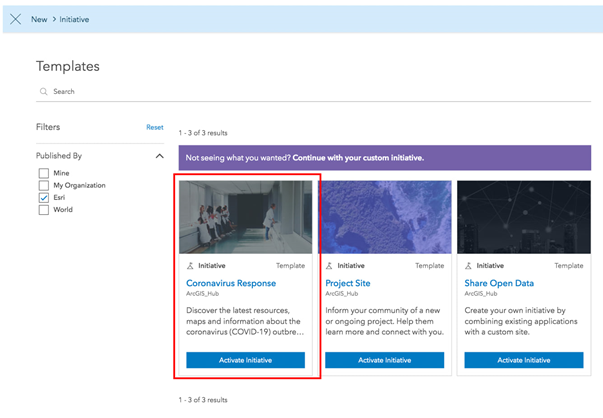
- בחרו בשם לאתרכם והתחילו לעבוד:

מדריך עזר ראשוני:
- לאחר ההפעלה, תופנו לתבנית בניית האתר ותוכלו להתחיל לערוך ולהוסיף מידע. עם זאת, ביכולתכם להתחיל בעיון במדריך המסופק עם התבנית, המספק טיפים ועזרה בבניית האתר.
- בכדי לגשת למדריך, לחצו על כפתור הדף אשר יופיע בראש העמוד (צד ימין או שמאל בהתאם להגדרות הדפדפן שברשותכם):
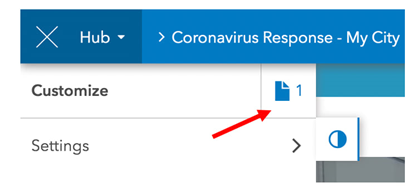
3.לאחר מכן בחרו בלינק לתבנית ההסבר:
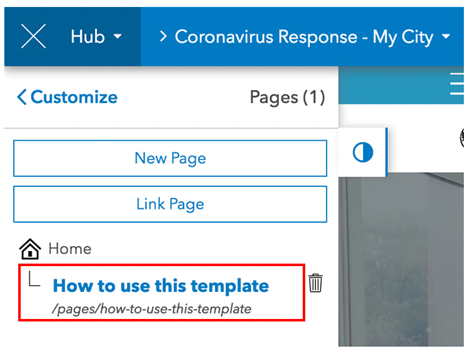
4.לינק זה משותף עם ארגונכם בלבד, לכן, גם לאחר פרסום האתר, אין צורך להסירו, הוא לא ישותף עם הציבור.
שלבי הקמת האתר:
הדרכה נוספת אודות צורת העבודה המומלצת ניתן למצוא בקישור זה.
עיקרי השלבים שביצענו בכדי לערוך את האתר כוללים שימוש בתבנית אשר סופקה, שינויה בהתאם לצורך והטמעת נתונים רלוונטיים. את התמונות לקחנו מאתרים המאפשרים להשתמש בתמונות ללא פגיעה בזכויות יוצרים (כגון https://www.pexels.com/search/globe/ ).
ראשית, ערכנו את שורות המידע העליונות להצגת עיקרי העמוד.
* טיפ להוספת תמונה – ניתן להוסיף שורה, לספק לה צבע רקע זהה לאתרכם, ולאחר הוספת התמונה לשורה, לבחור באפשרות השקיפות. באופן זה ניתן לייצר "אופי" זהה לעמוד.
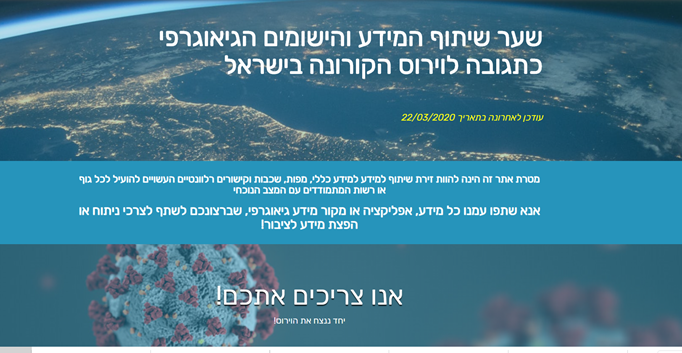
בחלקו העליון של הדף, הוספנו יכולת "לקפוץ" לאזורים של האתר באמצעות תפריט נפתח. יכולת זו אפשרית על ידי כתיבת מספר שורות קוד ב – HTML. קישור למידע בנושא זה ועוד טיפים נחמדים לעיצוב ועבודה מעט יותר מתקדמת, ניתן לקבל בקישור.
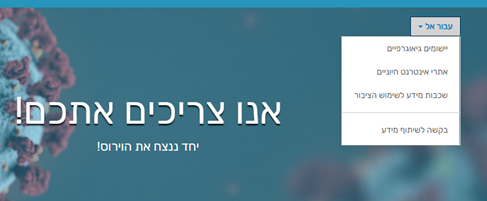
בשורת הסטטיסטיקות, בחרנו את שירות החולים העולמי, ובאמצעות סינון של המידע (לשונית "סנן לפי תכונות"), בחרנו להציג את נתוני ישראל בלבד.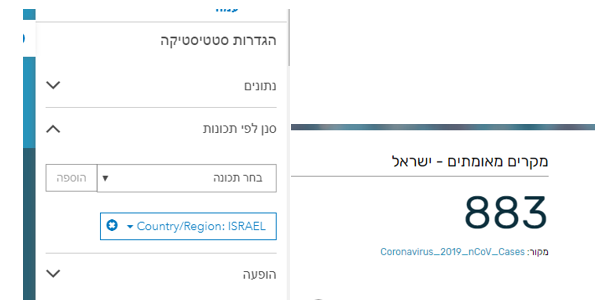
את שורת השלבים לקחנו מהחלק התחתון של התבנית, העברנו אותו לראש העמוד ופירשנו את הנתונים לעברית.
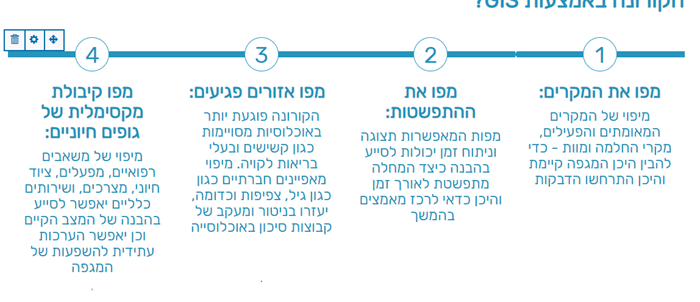
*טיפ: ניתן, בלשונית הטקסט, להיכנס לשורת הקוד בכדי להשתמש בפונקציות נוספות באמצעות HTML.
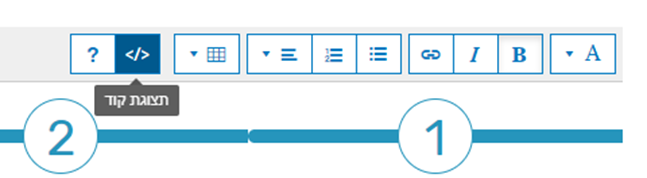
בכדי להציג יישומים רלוונטיים, נכנסנו להגדרות גלריה, וחיפשנו שכבות באופן ידני:
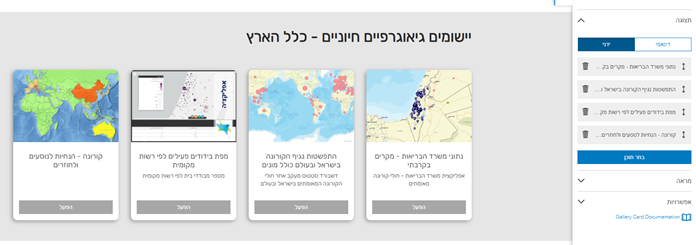
*טיפ – כאשר בוחרים תוכן, ניתן להשתמש במילות קוד, וחיפוש תחת סינון "עולם", בכדי למצוא שירותים שפורסמו לציבור.

אחד השימושים המשמעותיים בHUB, הינו יכולת לגשת לשכבות מידע ציבוריות ולהשתמש בהם ביישומים שלכם. הפונקציה "קטגוריה" מאפשרת לכם שימוש ביכולת זו.
כל קטגוריה מאפשרת גישה לקבוצת שכבות לשימוש הציבור. השליטה באילו שכבות מונגשות היא באמצעות שאילתת תגיות, קטגוריה, או שימוש בקבוצה.

בכדי שגוף יוכל לשתף נתונים באופן חופשי לאתר, על מנהל התוכן לשלוח בקשה להרשאת שיתוף (בכדי למנוע מגופים שאינם מוסמכים לשתף נתונים לא רלוונטיים). לאחר האישור, יצורף בעל התפקיד לקבוצת שיתוף, אליה יוכל לשתף את השכבות והנתונים אותם ירצה לחשוף לציבור, ואלו יצורפו באופן אוטומטי לקטגוריה אשר תשויך לגוף.
.
אחר הבחירה בקטגוריה, תופנו לאזור שיתוף הפריטים. אזור זה מהווה את חלון הגישה המרכזי לשכבות מידע, באמצעותן תוכלו לבנות יישומים משלכם.
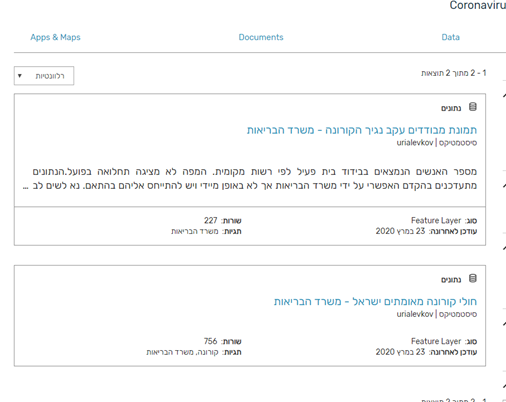
לאחר הבחירה בשכבה עימה תרצו לעבוד, תופנו לדף אשר יציג נתונים שונים אודותיה, ובו תוכלו לבחור כיצד תרצו להשתמש בשכבה ביישומכם – מהורדת הנתונים ועד שימוש בממשקי API.
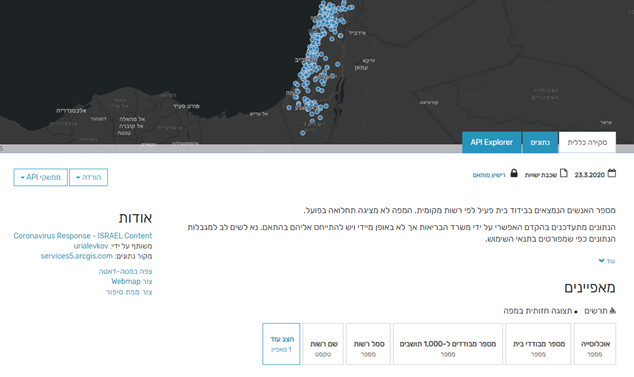
באפשרותכם להציג בקלות אפליקציות או דפי אינטרנט על גבי המסך באופן אינטרקטיבי.
באמצעות השימוש ב- Iframe, והקלדת ה- url, יוצג הדף הנבחר על גבי העמוד.
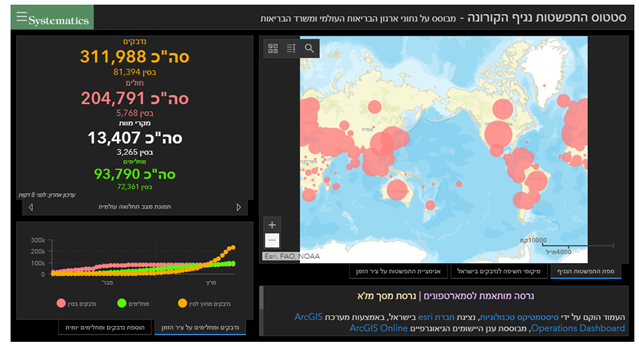
באמצעות כרטיסי מדיה חברתית הוספנו "ציוצים" של משרד הבריאות וגופים נוספים, המתעדכנים אוטומטית
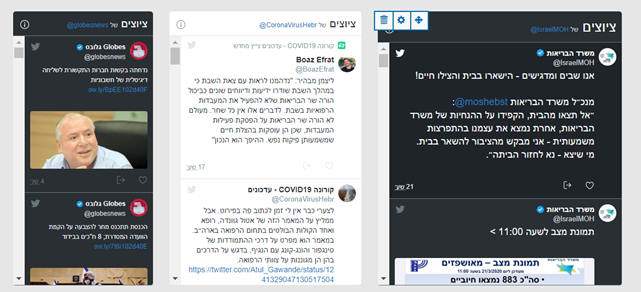
וכן הוספנו באמצעות "כרטיס מדיה", סרטון הסבר מיוטיוב
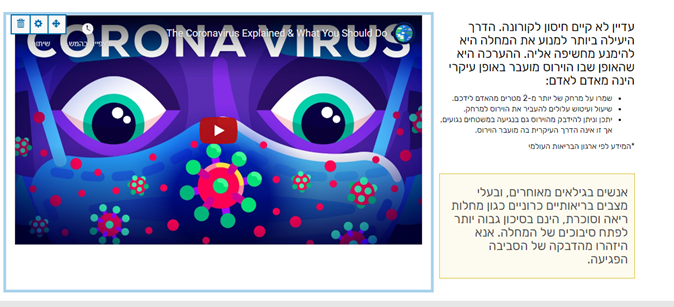
לבסוף הגדרנו את שאר הפרמטרים של העמוד כגון כותרת עליונה ותחתונה.
פנו אלינו לשיתוף:
כאמור, אנו בחרנו שהשיתוף יתבצע באמצעות שימוש בקבוצות. באופן זה, אם ארגון מעוניין בכך שהשכבות שלו ישותפו, אנא פנו אלינו, ונספק לכם שם קבוצה, אליה תשתפו את השכבות שברצונכם לשתף לציבור.
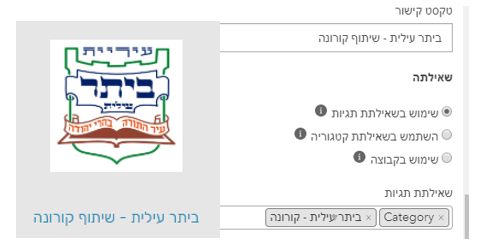
דברי סיכום:
יישום ArcGIS Hub מהווה פלטפורמה מצויינת להנגשת מידע גיאוגרפי, יישומים ותכנים נוספים למשימה ספציפית. כך ניתן לאפשר גם לגורמים נוספים לשתף בקלות את תכניהם. ריכוז מאמץ לאומי כגון המאבק בהתפשטות נגיף הקורונה מהווה סיטואציה מובהקת בצורך כזה של שיתוף שכבות ויישומים.
תבניות ה HUB השונות מקלות עוד יותר על הקמת אתר HUB ייעודי ובמקרה זה – תבנית ה Hub שסופקה על ידי Esri. אפשרה את הקמת האתר במהירות שיא.
גם ארגונכם יכול להקים פלטפורמה מסוג זה, ללא עלות נוספת, ובהשקעת זמן מינימלית. אם אתם עוסקים – כל אחד בתחומו – במאבק הלאומי בהתפשטות הנגיף, אתם מוזמנים לאמץ את המתודולוגיה הזאת. נשמח לעזור לכם בהקמת ה-Hub שלכם !